Copilot в Outlook улеснява управлението на пощенската кутия с помощта на изкуствен интелект, който ви помага да пишете имейли бързо, да превръщате дълги нишки от имейли в кратки резюмета и дори да създавате покани за събрания от нишки от имейли.
Важно: Copilot в Outlook поддържа само служебни или учебни акаунти и акаунти в Microsoft, които използват outlook.com, hotmail.com, live.com и msn.com имейл адреси. Всеки акаунт в Microsoft, който използва акаунт от имейл доставчик на трета страна, като например Gmail, Yahoo или iCloud, все още може да използва Outlook, но няма да има достъп до функциите на Copilot в Outlook.
Важно: Copilot в момента е налична само в "Нов Outlook за Windows". Ако не можете да използвате Новия Outlook, консултирайте се с вашия ИТ администратор и вижте Разрешаване или забраняване на достъпа до новия Outlook за Windows.
Трябва да създадете чернова на имейл?
-
В нов Outlook изберете Начало > Нова поща > Поща.
-
За да започнете ново съобщение, изберете иконата на Copilot

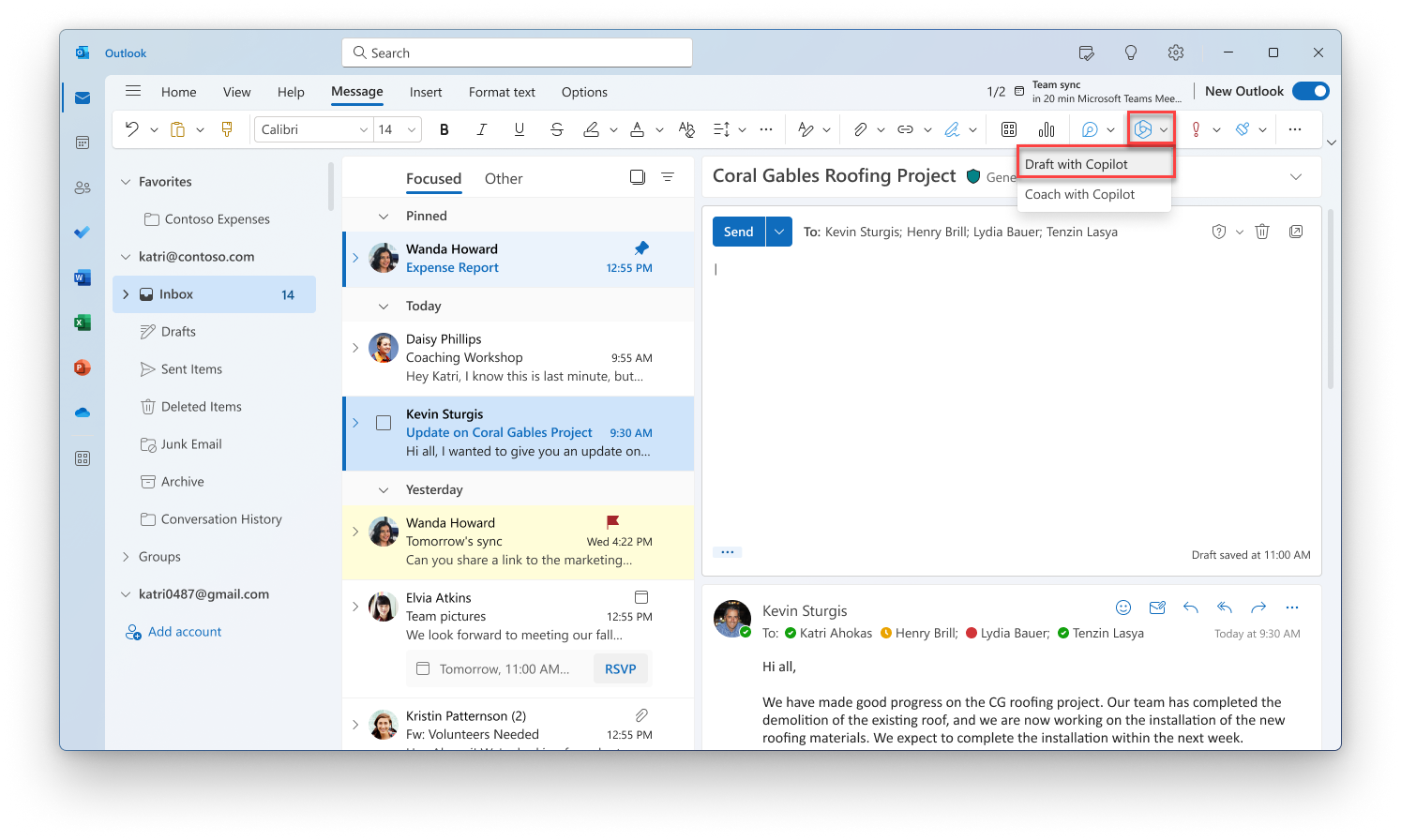
-
В полето Copilot въведете подканата. Например „Уведоми екипа, че решихме да използваме глинени шингли и да продължим напред, за да изпълним крайния срок.“
-
За да изберете желаната дължина и тон, изберете Опции за генериране

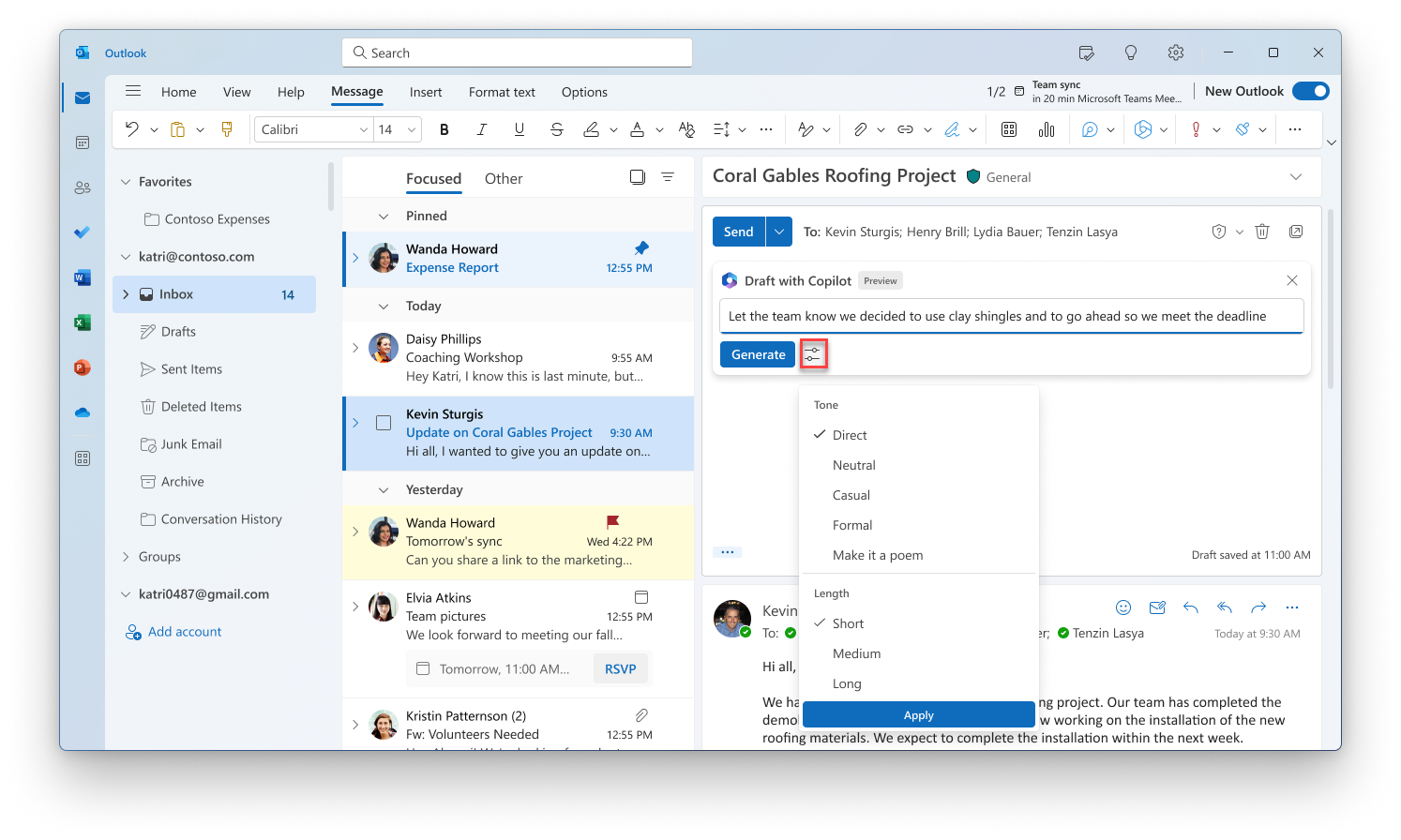
-
Когато сте готови, изберете Генериране. Copilot ще направи чернова съобщение вместо вас.
-
Прегледайте резултата. Ако не е точно това, което искате, изберете Повторно генериране и Copilot ще създаде нова версия. Или, за да започнете изцяло отначало, променете подканата си и изберете Генериране отново.
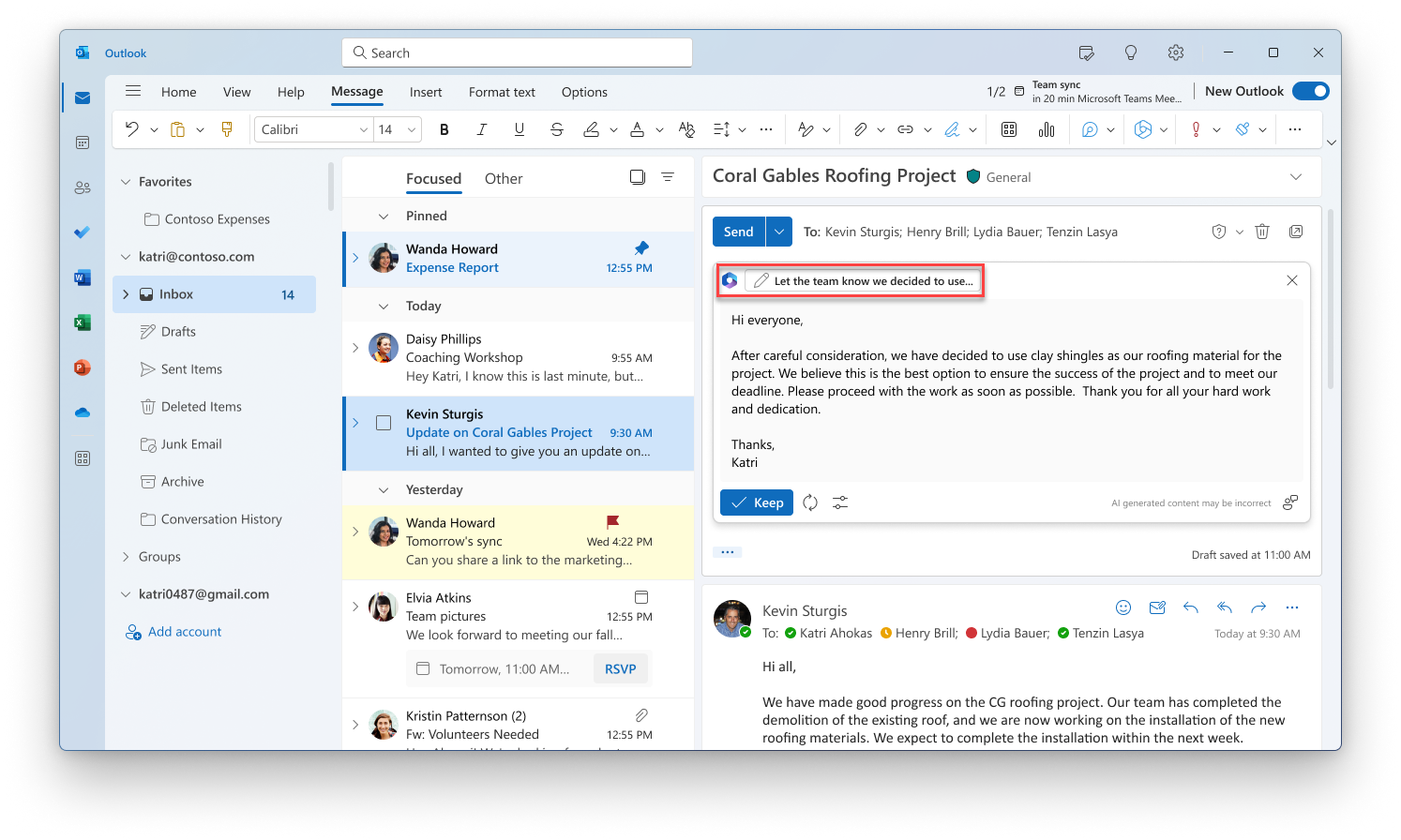
-
Когато сте доволни от резултата, изберете Запазване. Редактирайте черновата, ако е необходимо, след което изберете Изпращане, когато сте готови.
Искате да обобщите имейл?
Използвайте резюмета на имейли, за да преминете бързо през дълги имейл нишки и да наваксате с разговора.
-
В нов Outlook изберете желания разговор.
-
Изберете квадратчето Резюме от Copilot в горната част на имейл нишката. Copilot ще сканира нишката, за да потърси ключови точки, и ще създаде резюме вместо вас.
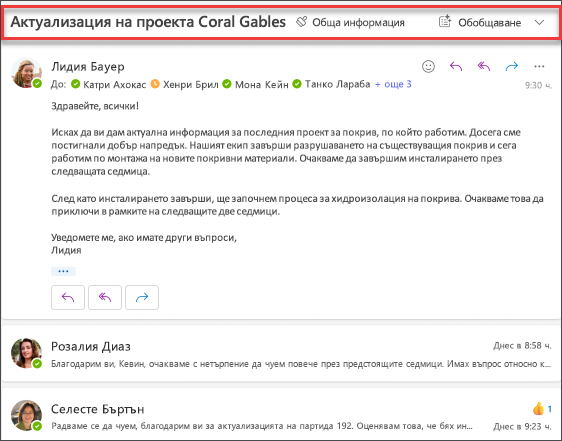
Когато приключи, резюмето ще се появи в горната част на имейла и може да включва номерирани цитати, които, когато са избрани, ще ви отведат до съответния имейл в нишката.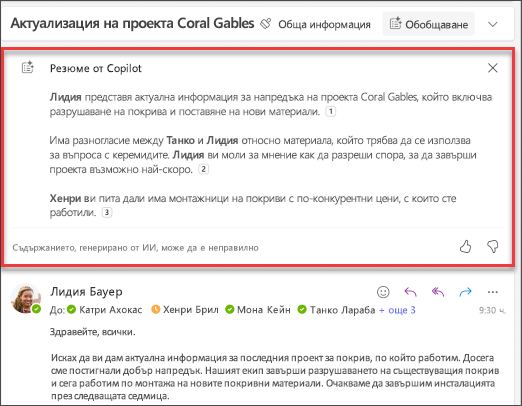
Искате да изпратите покана за събрание?
В нов Outlook можете да използвате опцията Планиране с Copilot в лентата с инструменти, за да създадете бързо покана за събрание от имейл.
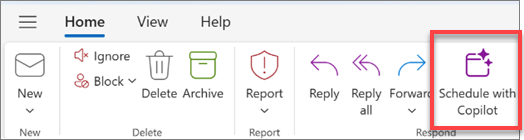
Забележка: Изображенията, предоставени по-долу, служат като примери за iOS, но инструкциите са приложими както за устройства с iOS, така и за устройства с Android.
Трябва да създадете чернова на имейл?
-
Във вашето устройство с iOS или Android изберете Нова поща.
-
За да започнете ново съобщение, изберете иконата Copilot

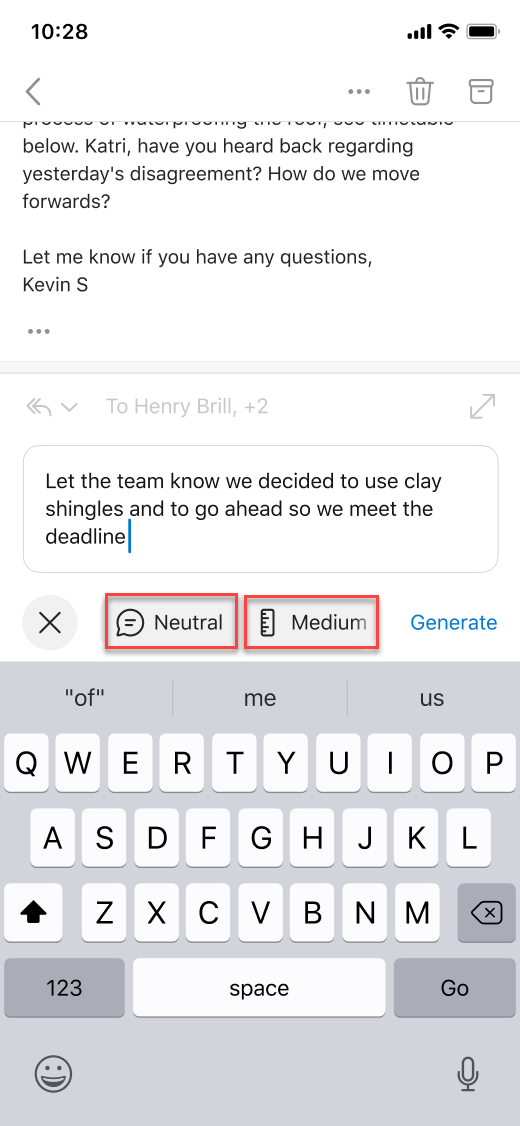
-
В полето Copilot въведете подканата. Например „Уведоми екипа, че решихме да използваме глинени шингли и да продължим напред, за да изпълним крайния срок.“
-
За да изберете желания тон, изберете Неутрален , за да видите списък с опции – можете дори да превърнете посланието си в стихотворение, ако се чувствате креативни! За да промените дължината, изберете Средно.
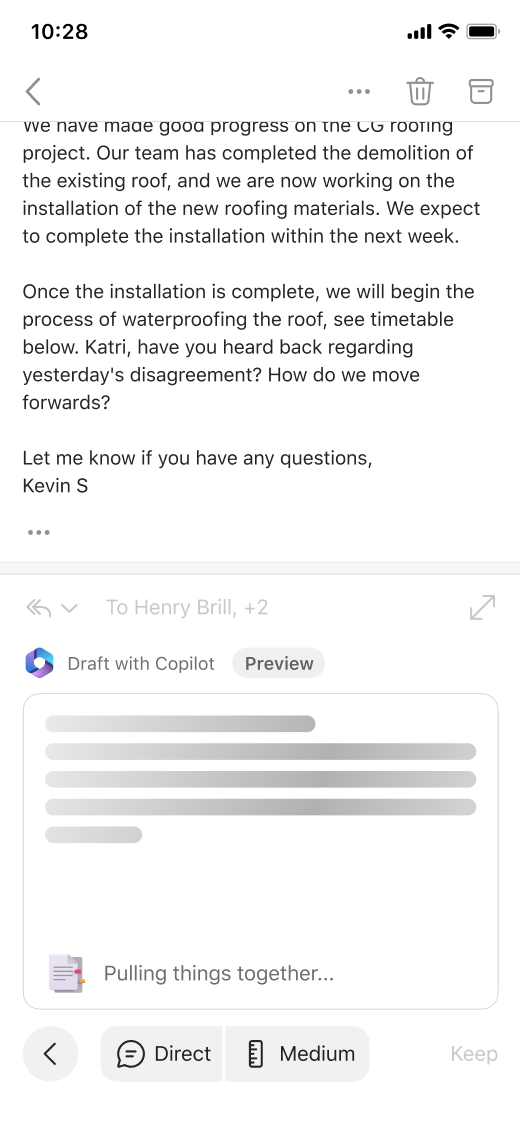
-
Когато сте готови, изберете Генериране. Copilot ще направи чернова съобщение вместо вас.
-
Прегледайте резултата. Ако не е точно това, което искате, изберете Генерирана на чернова и Copilot ще създаде нова версия.
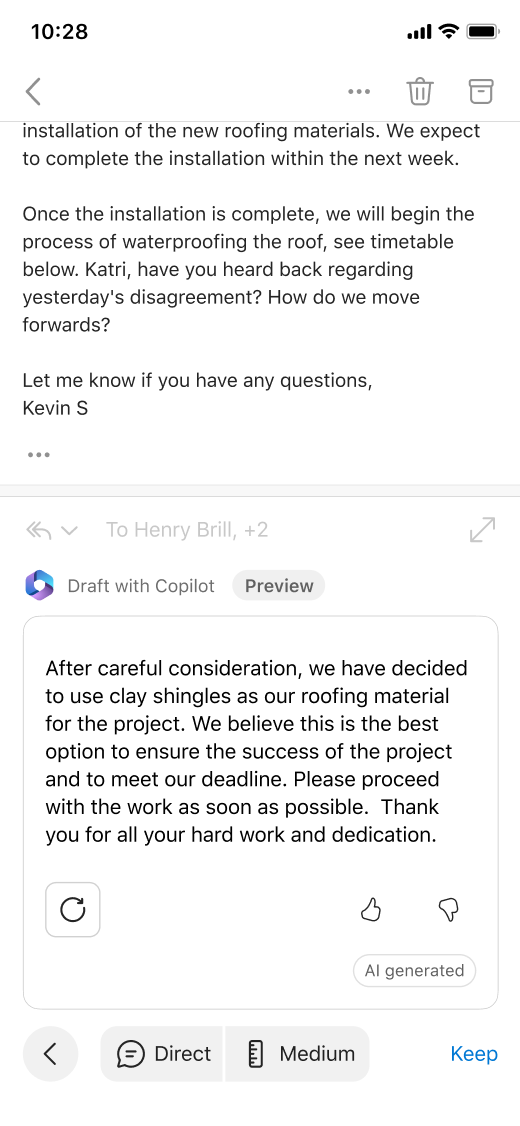
-
(По избор) За да започнете напълно отначало, изберете иконата Copilot

-
Когато сте доволни от резултата, изберете Запазване. Редактирайте черновата, ако е необходимо, след което изберете Изпращане, когато сте готови.
Искате да обобщите имейл?
-
На вашето устройство с iOS или Android изберете желания разговор.
-
Изберете иконата Copilot

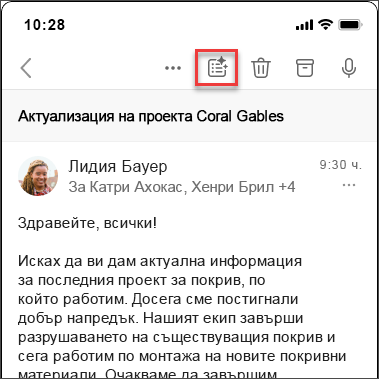
Когато приключи, резюмето се показва под имейла.
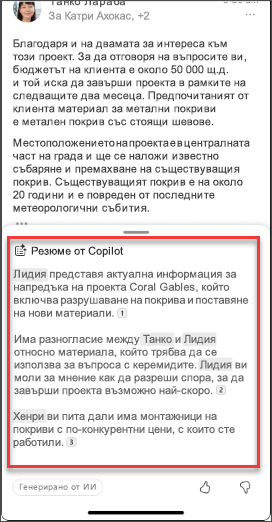
Не забравяйте...
Copilot използва GPT – нова AI система от OpenAI, която създава текст на базата на подкана. Тъй като това е нова система, тя може да създаде неща, които не сте очаквали. Ако смятате, че съдържанието е неочаквано или обидно, изпратете ни обратна връзка, за да го подобрим. Също така, тъй като съдържанието се генерира от ИИ, който извлича от интернет, той може да съдържа неточности или чувствителни материали. Не забравяйте да прегледате и проверите информацията, която генерира. И имайте предвид, че подобни заявки могат да доведат до генериране на същото съдържание.
Поверителност
Copilot и Microsoft 365 са изградени на базата на цялостния подход на Microsoft към защитата, съответствието и поверителността.
За повече информация относно поверителността вижте следната информация:
-
Ако използвате Microsoft 365 Copilot във вашата организация (със своя служебен или учебен акаунт), вижте Данни, поверителност и защита за Microsoft 365 Copilot.
-
Ако използвате Copilot в приложенията на Microsoft 365 за дома като част от Copilot Pro (с вашия личен акаунт в Microsoft), вижте Copilot в приложенията на Microsoft 365 за дома: вашите данни и поверителност.











